Pokki ウィルスを除去する (リムーバルインストラクション) - 2018年3月月更新
Pokkiウイルス削除方法
Pokki ウィルスとは?
Pokki ウィルス – 迷惑な広告を表示する Windows アプリ
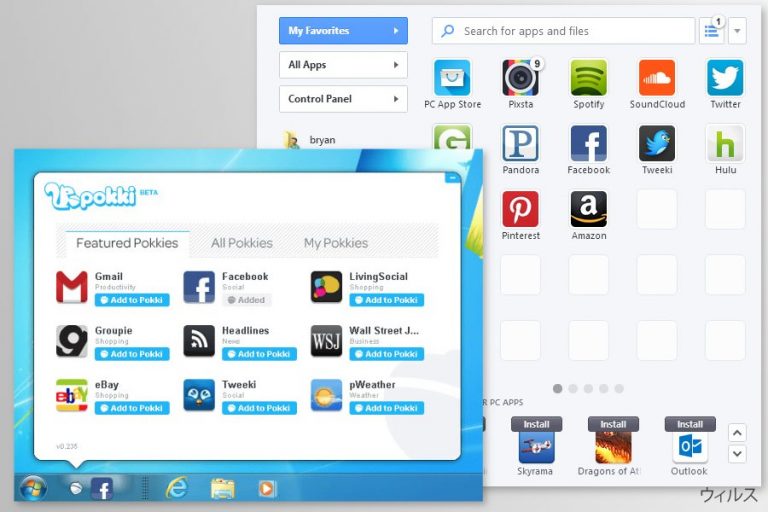
SweetLabs Inc の Pokki は Windows 8 および 10 向けのアプリで、Windows 8 のスタート・メニューを変更できるようにします。このアプリを使うと、モバイル・アプリのインターフェイスをシミュレーションできます。一般に、このアプリは安全であり、それ自体には何ら有害な機能は含まれていません!しかし、ユーザーがこれを「ウィルス」と呼ぶようなマイナスな機能も確かにあります。これは潜在的に迷惑なプログラムで、他のアプリを推奨し、積極的に広告を表示することがあるのです。
| まとめ: | |
| 名前 | Pokki ウィルス |
| AV 検出名 | Win32/Pokki |
| タイプ | アドウェア |
| 危険レベル | 中程度。広告支援付きアプリはシステムやファイルに害を及ぼすことはありません。しかし、潜在的に危険なコンテンツを表示するため、重大な PC ウィルスを取り込む可能性が高くなります |
| 症状 | 攻撃的なポップアップや広告、またバナー、ハイパーリンクに代わる任意のテキストを表示し、検索結果のページに広告を溢れさせ、ブラウザが突然怪しいウェブサイトにリダイレクトされます |
| 配布メソッド | ソフトウェア・バンドル、フリーウェアまたはシェアウェアのダウンロード・サイト |
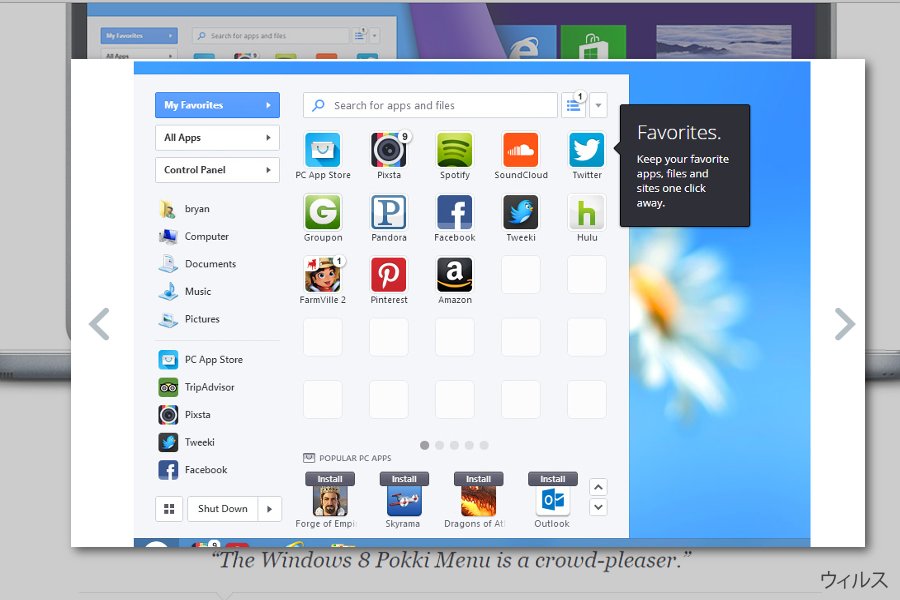
とはいえ、このプログラムには公式ダウンロード・サイトがあります。バンドリング手法 を用いて気づかれないうちにシステムに潜り込むことができます。そのため、しばしば Pokki ウィルスと言及されています。しかし、技術的なことを言えば、これは正しく表現している言い方とは言えません。これは潜在的に迷惑なアプリで、ウェブの閲覧中に問題を起こすだけなのです。だからといって、このようなアクティビティを我慢しなくてはならないという意味ではありません。
多くのアンチウィルス・プログラムがこのアプリを Win32/Pokki Virus BrowserModifier やその類似のものとして検出します。マシンに Pokki がインストールされていたら、すぐに除去すべきなのは言うまでもありません。Windows のスタート・メニュー・インターフェイスを変更するためにご自分でインストールされたのか、ソフトウェアのバンドルに入っていたのかは関係なく、以下の理由から取り除くことが重要なのです:
- 誤解を招く、あるいは感染性のウェブサイトにリダイレクトさせる可能性のある大量の広告を運んでくる
- バナーやポップアップ、その他のタイプの広告を表示し、サイトの必要なコンテンツが見えない
- 検索結果やリンクをクリックすると詐欺的なサイトにリダイレクトさせたり、突然新しいブラウザのタブが開いたりする
- ユーザーに関する情報を収集する
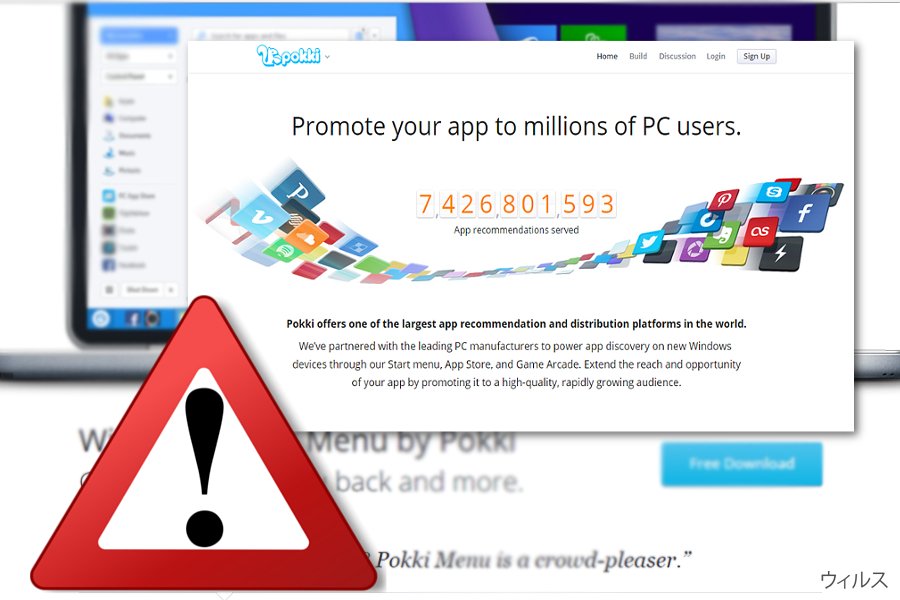
Pokki の作成者はアプリの開発者向けにプロモーション・サービスを提供しています。開発者は、PC メーカーとのパートナーシップを持っており、Windows のスタート・メニューや App Store、また Game Arcade でプログラムを宣伝できると言っています。そこで、このような記述からこれが広告支援付きのプログラムであることが証明されます。
LosVirus のセキュリティの専門家は、PUP の開発者またはより有害なアプリがそのようなサービスを利用している可能性があるといいます。この理由から、弊社では直ちに Pokki の除去を実行されることをお勧めしています。ソフトウェアのバンドルに入り込んでシステムにやってきた場合は、FortectIntego のようなアンチマルウェア・ソフトを使用して関連するコンポーネントを全て取り除く必要があります。
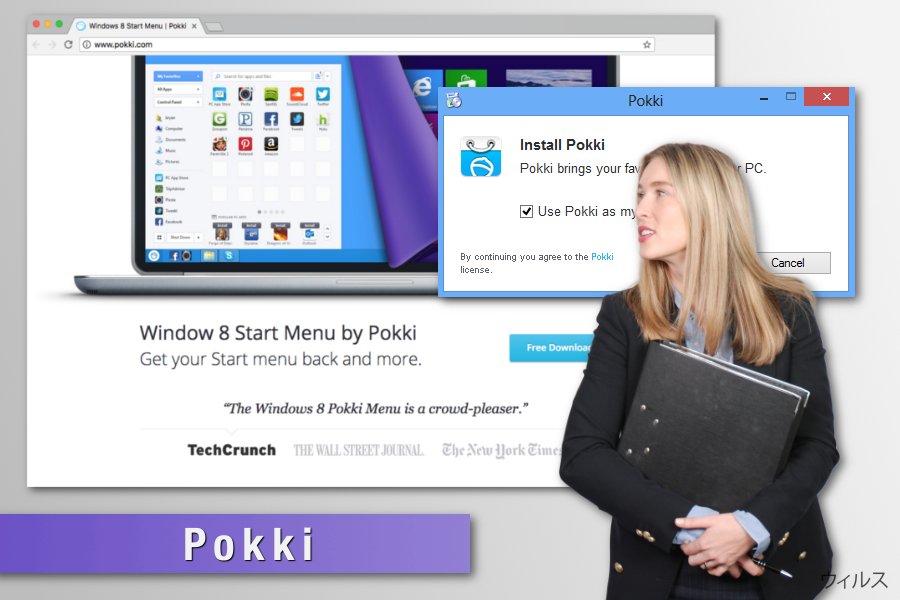
Pokki はユーザーに関する情報を収集する
どのようなプログラムも、使用する前にその個人情報保護方針 を読むことが大切です。ここには開発者がユーザーに関する情報を収集するかどうか、またユーザーのデータをどのように扱うかが書かれています。Pokki の開発者は、特定の情報に関心があることを明確に記しています:
Generally, our Services automatically collect usage information regarding the software, apps and services you use or have downloaded or installed from us, such as the frequency with which an app or Service has been clicked or opened, and how long an app or Service remains open. We also collect installation information, which may include information on whether certain apps or Services have been installed or uninstalled, and how long a Service has been installed or used on your system.
そのような情報は統計目的にのみ使用されると主張していますが、Pokki アプリ経由でコンテンツを宣伝するサード・パーティーにも言及し、追跡ツールを使用する可能性もあると記述しています。そこで、これらのパーティーが使用するツールの種類や、彼らが収集したデータをどのように管理するかについては責任を負えないわけです。つまり、このアプリを使用する間、さらに広告が増えることに気づかれることでしょう 。
潜在的に迷惑なプログラムの潜入メソッド
前述のフリーウェアによる配布のほかに、公式サイトからプログラムをダウンロードすることも考えられます。さらに、このアプリはスポンサー付きのドメイン経由で推奨されることもあります。Pokki 広告は偽装されている可能性があります。つまり、プログラムの正体を明かすことなくこのドメインにリダイレクトさせるようなリンクをクリックしてしまうことも考えられるのです。
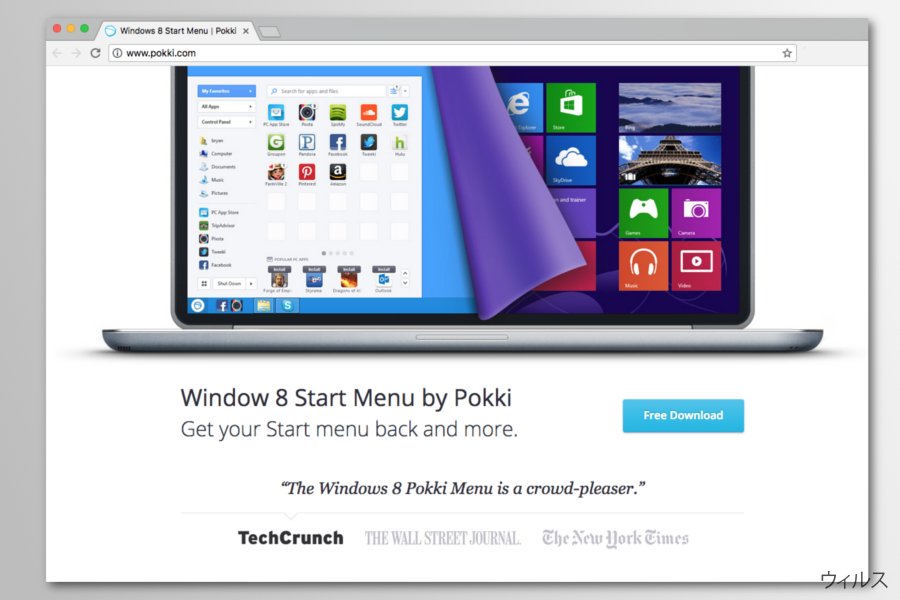
類似のプログラムのインストールを避けるには、インストール・ウィザードに注意しましょう。これからインストールしようとしているプログラムが何であるかに関わらず、オプションのアドオンが推奨されているかもしれません。それらを検出するためには、「拡張」インストール・モードを選びましょう。無関係なプログラムのチェックを外してから先に進んでください。同様にすれば、「Pokki ハイジャック」や類似の怪しいツールを回避できます。
迷惑な広告を取り除くために Pokki ウィルスをアンインストールする
Pokki はコントロール・パネルから手動で除去できます。それでもタスク・マネージャーで pokki.exe が動いているのを見つけたら、マルウェア除去ツールでシステムをスキャンすることができます。お持ちでない場合は、インストールしておかれると、今後より面倒な脅威に簡単に対処することができます。
Pokki の除去が完了したら、システム・アプリのリストをチェックしてください。他にもプログラムがインストールされている可能性があります。躊躇なくそれらも全てアンインストールしましょう。さらに、ブラウザの拡張機能も調べて、不明なエントリは削除してください。トラッキング・クッキーや他のスパイ・テクノロジーを削除するには、ブラウザのリセットもお勧めいたします。
ウィルスによる破損は FortectIntego を利用して取り除くことができます。 潜在的に迷惑なプログラムおよびウィルスと、関連の全てのファイルおよびレジストリエントリの検出には SpyHunter 5Combo Cleaner および Malwarebytes をお勧めします。
手動 Pokkiウイルス削除方法
Uninstall from Windows
次のステップに従って Pokki や関連のコンポーネントを除去してください:
Windows 10/8 のマシンから Pokki ウィルス を除去するには、以下のステップに従ってください:
- Windows 検索ボックスにコントロールパネルと入力して Enter を押すか、検索結果をクリックします。
- プログラムの下のプログラムのアンインストールを選択します。

- リストから Pokki ウィルス に関連するエントリ (または最近インストールされた怪しいプログラムすべて) を探します。
- アプリケーションの上で右クリックし、アンインストールを選択します。
- ユーザーアカウント制御が表示されたら、はいをクリックします。
- アンインストールプロセスが完了したら OK をクリックします。

Windows 7/XP ユーザーの場合は、以下のガイドに従ってください:
- Windows スタート > 右ペインにあるコントロールパネル の順にクリックします (Windows XP ユーザーの場合は、プログラムの追加/削除をクリックします)。
- コントロールパネルで、プログラム > プログラムのアンインストールの順に選択します。

- 不要なアプリケーションの上で 1 回クリックして選択します。
- その上でアンインストール/変更をクリックします。
- 確認プロンプトではいを選択します。
- OK を 1 回クリックして除去プロセスを終了します。
削除するPokki からMac OS X system
-
OS Xを使用している場合は、画面左上のGoボタンをクリックしApplicationsを選択

-
Applicationsフォルダが表示されたらPokkiもしくは他の不審なプログラムを探し、それぞれ右クリックしMove to Trashを選択する。

MS Edge/Chromium Edge のリセット
MS Edge から不要な拡張機能を削除する:
- メニュー (ブラウザウィンドウの右上にある横に並んだ 3 つのドット) を選択して拡張機能を選びます。
- リストから 関連の拡張機能を選択して歯車アイコンをクリックします。
- 下にあるアンインストールをクリックします。

クッキーや他のブラウザデータを消去する:
- メニュ- (ブラウザウィンドウの右上にある横に並んだ 3 つのドット) をクリックしてプライバシーとセキュリティを選択します。
- 閲覧データのクリアで、クリアするデータの選択を選びます。
- すべてを選び (パスワードは外しますが、適切な場合はメディアライセンスも含めておくと良いでしょう)、クリアをクリックします。

新しいタブとホームページの設定を復元する:
- メニューアイコンをクリックして設定を選択します。
- 次に起動時セクションに移動します。
- 何か怪しいドメインがある場合は削除をクリックします。
上述の方法でうまくいかなかった場合の MS Edge のリセット方法:
- Ctrl + Shift + Esc を押してタスクマネージャーを開きます。
- ウィンドウの下にある詳細矢印をクリックします。
- 詳細タブを選択します。
- スクロールダウンして名前に Microsoft Edge が入っている各エントリに移動します。それぞれの上で右クリックしてタスクの終了を選択すれば MS Edge が停止します。

このソリューションでもうまくいかない場合は、さらに高度な方法で Edge をリセットすることになります。先に進む前にデータのバックアップを取る必要があることに留意してください。
- PC で次のフォルダを見つけてください: C:\\Users\\%username%\\AppData\\Local\\Packages\\Microsoft.MicrosoftEdge_8wekyb3d8bbwe.
- キーボードで Ctrl + A を押してすべてのフォルダを選択します。
- その上で右クリックし、削除を選択します。

- 次にスタートボタンの上で右クリックし、Windows PowerShell (管理者) を選択します。
- 新しいウィンドウが開いたら、次のコマンドをコピー&ペーストして Enter を押します:
Get-AppXPackage -AllUsers -Name Microsoft.MicrosoftEdge | Foreach {Add-AppxPackage -DisableDevelopmentMode -Register “$($_.InstallLocation)\\AppXManifest.xml” -Verbose

Chromium ベース Edge のガイド
MS Edge (Chromium) から拡張機能を削除する:
- Edge を開き、設定 > 拡張機能の順にクリックして選択します。
- 削除をクリックして不要な拡張機能を削除します。

キャッシュとサイトデータを消去する:
- メニューをクリックして設定に移動します。
- プライバシーとサービスを選択します。
- 閲覧データのクリアでクリアするデータの選択を選びます。
- 時間範囲ですべての期間を選びます。
- 今すぐクリアを選択します。

Chromium ベースの MS Edge をリセットする:
- メニューをクリックして設定を選びます。
- 左側で、設定のリセットを選びます。
- 設定を復元して既定値に戻しますを選択します。
- リセットを押して確定します。

Mozilla Firefox のリセット
危険な拡張機能を削除する:
- Mozilla Firefox ブラウザを開いて メニュー (ウィンドウの右上コーナーにある 3 本線) をクリックします。
- アドオン を選択します。
- ここで Pokki ウィルス に関連のあるプラグインを選択し、削除をクリックします。

ホームページをリセットする:
- 右上コーナーにある 3 本線をクリックしてメニューを開きます。
- オプションを選択します。
- ホームオプションで、Mozilla Firefox を起動するたびに新しく開きたいサイトを入力します。
Cookie とサイトデータを消去する:
- メニューをクリックしてオプションを選択します。
- プライバシーとセキュリティセクションに移動します。
- スクロールダウンして Cookie とサイトデータの位置に移動します。
- データを消去…をクリックします。
- クッキーとサイトデータと一緒にウェブコンテンツのキャッシュも選択して消去を押します。

Mozilla Firefox のリセット
上述のガイドに従っても Pokki ウィルス が削除されなかった場合は、Mozilla Firefox をリセットしてください:
- Mozilla Firefox ブラウザを開いてメニューをクリックします。
- ヘルプに移動し、トラブルシューティング情報を選択します。

- Firefox の性能改善セクションで、Firefox をリフレッシュ…をクリックします。
- ポップアップが開いたら、Firefox をリフレッシュを押して確定します – これで Pokki ウィルス の削除が完了します。

Google Chrome のリセット
Pokki 広告を停止するには、Chrome のリセットをお勧めします:
Google Chrome から有害な拡張機能を削除する:
- Google Chrome を開いてメニュー (右上コーナーにある縦に並んだ 3 つのドット) をクリックし、その他のツール > 拡張機能の順に選択します。
- 新しく開いたウィンドウにはインストール済みの拡張機能がすべて表示されます。削除をクリックして、Pokki ウィルス に関連のありそうな怪しいプラグインをすべてアンインストールしてください。

Chrome のキャッシュおよびウェブデータを削除する:
- メニューをクリックして設定を選択します。
- プライバシーとセキュリティで閲覧履歴データの削除を選択します。
- 閲覧履歴、Cookie と他のサイトデータ、キャッシュされた画像とファイルも選びます。
- データを削除をクリックします。

ホームページを変更する:
- メニューをクリックして設定を選択します。
- 起動時セクションに Pokki ウィルス などの怪しいサイトがないか調べます。
- 特定のページまたはページセットを開くをクリックし、3 点ボタンをクリックすると削除オプションがあります。
Google Chrome をリセットする:
上述の方法でうまくいかなかい場合は、Google Chrome をリセットして Pokki ウィルス 関連のコンポーネントをすべて駆除します:
- メニューをクリックして設定を選択します。
- 設定で、スクロールダウンして詳細設定をクリックします。
- スクロールダウンしてリセットとクリーンアップセクションに移動します。
- 設定を元の既定値に戻すをクリックします。
- 設定のリセットで確定すれば Pokki ウィルス の駆除は完了です。

Safari のリセット
Safari から迷惑な拡張機能を削除する:
- Safari > 環境設定… の順にクリックします。
- 新しいウィンドウで、拡張機能を選択します。
- Pokki ウィルス に関連する迷惑な拡張機能を選んでアンインストールを選択します。

Safari からクッキーや Web サイトのデータを消去する:
- Safari > 履歴を消去… をクリックします。
- 消去の対象のドロップダウンメニューですべての履歴を選択します。
- 履歴を消去で確定します。

上述の方法がうまくいかない場合の Safari のリセット方法:
- Safari > 環境設定…の順にクリックします。
- 詳細タブに移動します。
- メニューバーに“開発”メニューを表示にチェックを入れます。
- メニューバーで開発をクリックし、キャッシュを空にするを選択します。

After uninstalling this potentially unwanted program (PUP) and fixing each of your web browsers, we recommend you to scan your PC system with a reputable anti-spyware. This will help you to get rid of Pokki registry traces and will also identify related parasites or possible malware infections on your computer. For that you can use our top-rated malware remover: FortectIntego, SpyHunter 5Combo Cleaner or Malwarebytes.
あなたにおすすめ
政府のスパイ行為を許してはいけません
政府は利用者のデータの追跡あるいは市民へのスパイ行為に関しては多くの問題を抱えています。そこで、このことを考慮に入れて、怪しい情報収集の行いについて学びましょう。インターネット上では完全匿名にすることにより、迷惑な政府系の追跡行為を避けましょう。
オンラインにアクセスするために違うロケーションを選択し、特定のコンテンツ制限もなく、オンラインに接続して欲しいものにアクセスする時、別の場所を選択することができます。 Private Internet Access VPN を使用すると、ハッキングされるリスクがなく、簡単にインターネット接続をお楽しみいただけます。
政府の他の迷惑な当事者によりアクセス可能な情報をコントロールし、スパイ行為を受けずにオンラインサーフィンをお楽しみください。不法行為に関与しておらず、また自分のサービス、プラットフォームのセレクションを信頼していたとしても、自分自身の安全性を常に疑い、 VPN サービスを使用して予防的措置を講じておきましょう。
マルウェアの攻撃に遭った場合に備えて、バックアップファイルを作りましょう
コンピュータを使用していると、サイバー感染や自分のうっかりミスによりいろいろなものを失くして困ることがあります。マルウェアによって生じるソフトウェアの問題や暗号化による直接的なデータの損失から端末の問題や恒久的なダメージに繋がる恐れがあります。そんな時に適切な 最新のバックアップ があれば、そのような場面に遭遇しても簡単に元通りに回復して仕事に戻れます。
端末に何か変更を加えたらバックアップを取っておけば、マルウェアが何かを変更したり端末の問題が原因でデータの破壊やパフォーマンスの低下が発生した時点に戻すことができるため、バックアップの作成は不可欠です。元に戻せる機能を利用して、日常の、あるいは毎週ごとの習慣としてバックアップを取るようにしましょう。
なにか重要なドキュメントやプロジェクトの前のバージョンを取ってあれば、ストレスや障害も防げます。マルウェアが突如として現れた場合に大変便利です。システム復元には Data Recovery Pro をぜひご利用ください。


